Foreman è uno strumento gratuito e open source utilizzato per il provisioning, la configurazione e il monitoraggio dei server. Utilizza strumenti di gestione della configurazione tra cui Salt, Chef e Puppet per automatizzare le attività ripetitive e distribuire applicazioni. Foreman viene fornito con uno strumento CLI e un'interfaccia basata sul Web per gestire i server nei cloud pubblici e privati. Supporta tutti i principali sistemi operativi inclusi CentOS, Ubuntu, Fedora, CoreOS, Debian, RHEL e molti altri.
In questo tutorial, ti mostreremo come installare Foreman su CentOS 8.
Prerequisiti
- Un nuovo VPS CentOS 8 sulla piattaforma cloud Atlantic.net
- Una password di root configurata sul tuo server
Fase 1:crea un server cloud Atlantic.Net
Per prima cosa, accedi al tuo server Atlantic.Net Cloud. Crea un nuovo server, scegliendo CentOS 8 come sistema operativo con almeno 4 GB di RAM. Collegati al tuo Cloud Server tramite SSH e accedi utilizzando le credenziali evidenziate in alto nella pagina.
Dopo aver effettuato l'accesso al server CentOS 8, esegui il comando seguente per aggiornare il sistema di base con gli ultimi pacchetti disponibili.
dnf update -y
Fase 2:imposta il nome host
Innanzitutto, dovrai impostare un nome host per risolvere un indirizzo IP. Puoi configurarlo con il seguente comando:
hostnamectl set-hostname foreman.example.com
Successivamente, dovrai modificare il file /etc/hosts e definire il tuo indirizzo IP.
nano /etc/hosts
Aggiungi le seguenti righe:
your-server-ip foreman.example.com
Salva e chiudi il file quando hai finito.
Passaggio 3:installazione del programma di installazione Foreman
dnf install https://yum.puppet.com/puppet6-release-el-8.noarch.rpm -y dnf install https://yum.theforeman.org/releases/2.1/el8/x86_64/foreman-release.rpm -y
Una volta installati entrambi i repository, installa il programma di installazione di Foreman con il seguente comando:
dnf install foreman-installer -y
Dopo aver installato il programma di installazione di Foreman, puoi procedere al passaggio successivo.
Passaggio 4:eseguire il programma di installazione Foreman
Il programma di installazione di Foreman installa tutto, inclusi Apache, Puppet, Smart Proxy e TFTP. Puoi eseguire il programma di installazione di Foreman utilizzando il seguente comando:
foreman-installer
Una volta completata l'installazione, dovresti ottenere il seguente output:
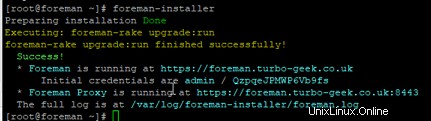
Nota: Annotare le credenziali di amministratore come mostrato nell'output sopra.
Puoi anche controllare lo stato del servizio Foreman con il seguente comando:
systemctl status foreman
Dovresti ottenere il seguente output:
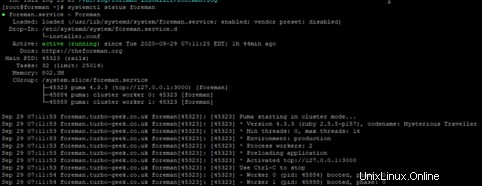
Passaggio 5:configurazione del firewall
Se FirewallD è installato nel tuo server, dovrai anche consentire tutte le porte necessarie per l'accesso esterno. Puoi consentirli con il seguente comando:
firewall-cmd --add-port={22,53,80,443,3000,8140,3306,5432,8443,5910-5930}/tcp --permanent
firewall-cmd --add-port=67-69/udp --permanent Quindi, ricarica FirewallD per applicare le modifiche alla configurazione.
firewall-cmd --reload
Passaggio 6:accedi all'interfaccia utente Web di Foreman
Ora apri il tuo browser web e accedi all'interfaccia web di Foreman utilizzando l'URL https://foreman.example.com . Dovresti vedere la pagina di accesso di Foreman come mostrato di seguito:
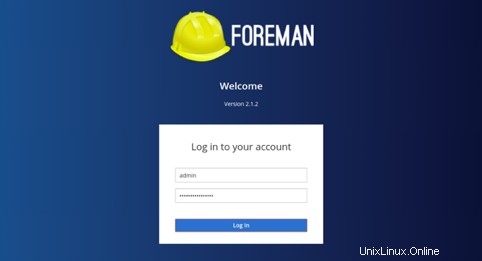
Fornisci il nome utente e la password dell'amministratore e fai clic sul Registro In pulsante. Dovresti vedere la dashboard di Foreman nella pagina seguente:
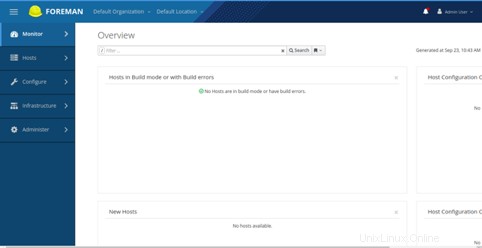
Conclusione
Congratulazioni! Hai installato e configurato correttamente Foreman su CentOS 8. Ora puoi aggiungere qualsiasi host remoto e iniziare a gestire tramite la dashboard di Foreman sul tuo VPS da Atlantic.Net.